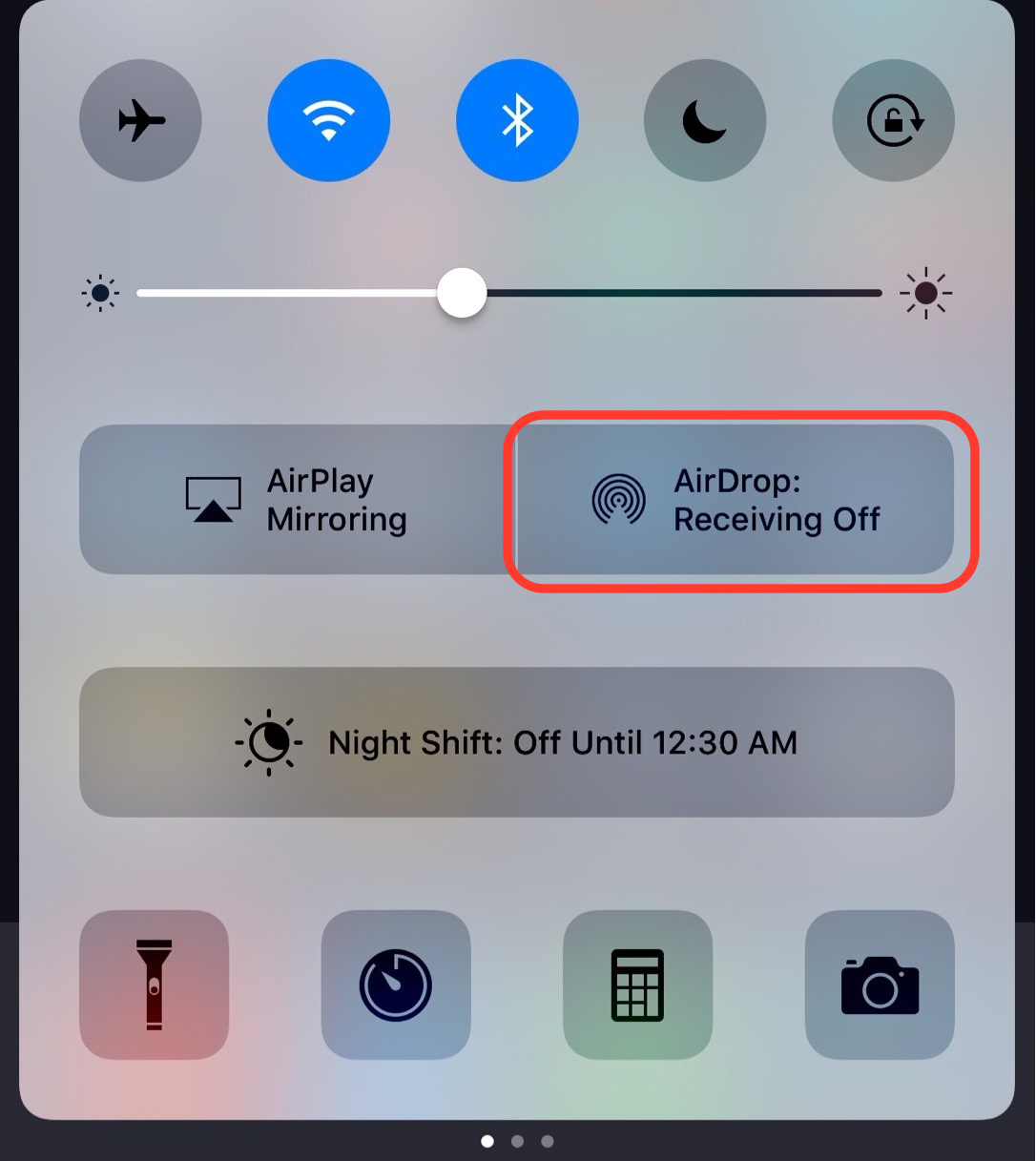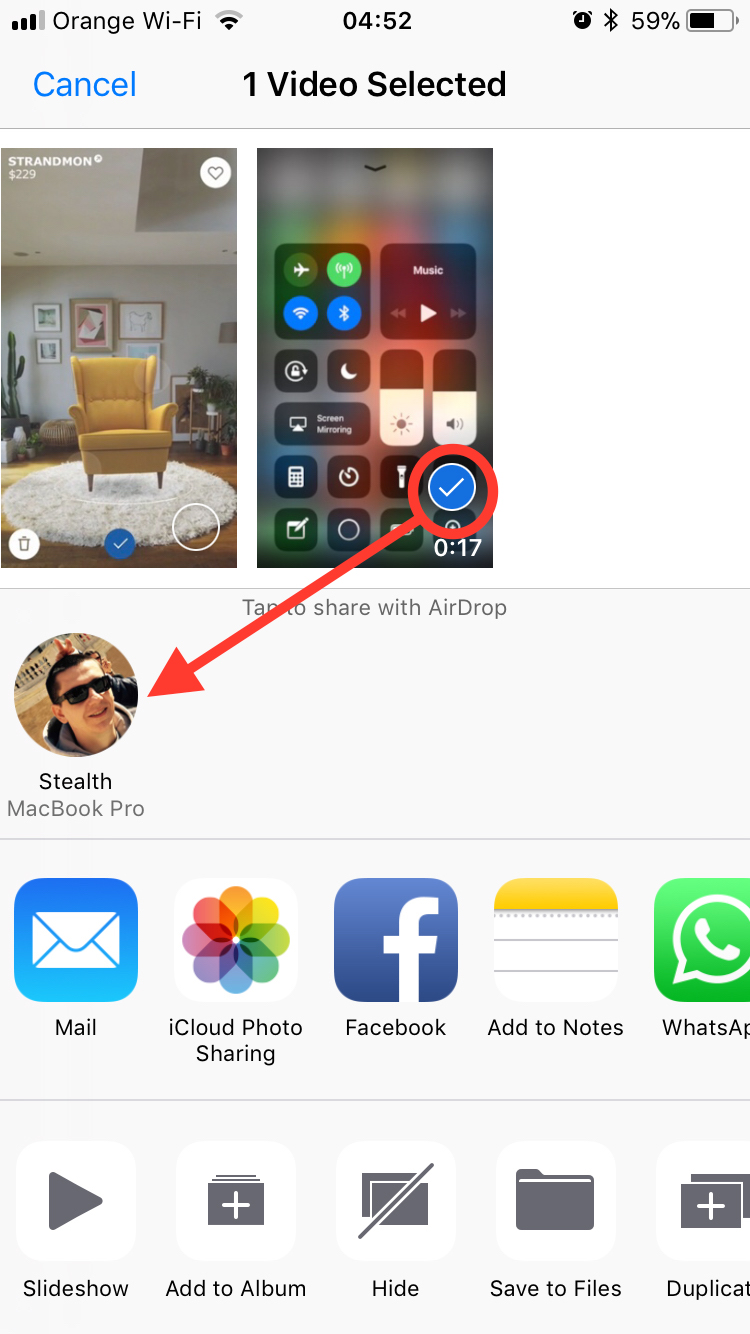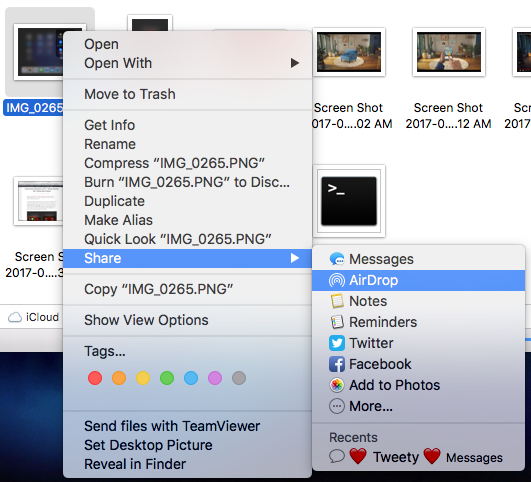Kerromme sinulle alusta alkaen, että et voi siirtää tiedostoja Bluetoothin kautta iPhonen ja Android-älypuhelimen välillä perinteisellä tavalla. Laitteet Apple käytän palvelua AirDrop tiedonsiirtoon niiden välillä. Tässä opetusohjelmassa opit siirtämään tiedostoja kautta AirDrop laitteiden välillä Apple. iPhone, iPad, Mac tai MacBook.
Olen nähnyt monia omistajia iPhone tai iPad Esitän itselleni kysymyksen:Kuinka voin lähettää tai vastaanottaa tiedostoja Bluetoothin kautta iPhonesta tai iPadista?".
Ne, jotka ovat käyttäneet tai käyttävät edelleen älypuhelimia AndroidTiedän sen lähettää kuvia, videot, asiakirjoja, musiikki tai muita tiedostoja, välillä kaksi älypuhelinse on yksinkertaisempaa Bluetoothin kautta. Erittäin yksinkertainen ja erittäin intuitiivinen jakamismenetelmä, joka on saatavilla kaikissa Android-laitteissa. Android-omistajana uskon, että tunnet ilmaukset: "Lähetä kuvasi Bluetoothin kautta"Tai"Lähetä minulle Bluetooth-asiakirjat".
iPhonelle tai iPadille emme löydä vaihtoehtoja lähettää tai vastaanottaa bluetooth-tiedostoja, mutta palvelu on täällä AirDrop joka mahdollistaa tiedostojen siirron laitteiden välillä Apple.
Sisällysluettelo
Mitä se on AirDrop?
Ennen kuin näet kuinka siirtää tiedostoja kautta AirDrop laitteiden välillä Apple, on hyvä ymmärtää hieman, miten tämä palvelu toimii ja mitkä ovat suuret edut Android-laitteissa olevaan tavalliseen Bluetoothiin verrattuna.
AirDrop on kehittämä palvelu Apple omia laitteita varten, mikä auttaa nopea jakaminen kuvia, videoita, paikkoja, muistiinpanoja, asiakirjoja, linkkejä Safari ja muun tyyppistä sisältöä laitteiden välillä iPhone, iPad, iPod Touch, MacBook, MacBook Air, iMac sijaitsee lähellä. Se ei ole uusi palvelu. AirDrop otettiin käyttöön käynnistyksen yhteydessä Mac OS X Lion si iOS 7, jota parannetaan ajan myötä tekniikan kehittyessä Bluetooth: / Wi-Fi mobiililaitteissa. varten AirDrop toimiakseen, Wi-Fi-/Bluetooth-palvelujen on oltava aktiivisia laitteessa.
Kuinka aktivoida ja määrittää tiedostojen siirtäminen kautta AirDrop
Päivitys 2023: Aktivointi ja konfigurointi AirDrop iPhonelle iOS 16 -käyttöjärjestelmällä.
iPhone/iPad
Tiedostojen siirtäminen kautta AirDrop iPhone- tai iPad-laitteiden välillä, sinun on ensin aktivoitava ja määritettävä tämä palvelu.
1. Avaat Settings → General → AirDrop.
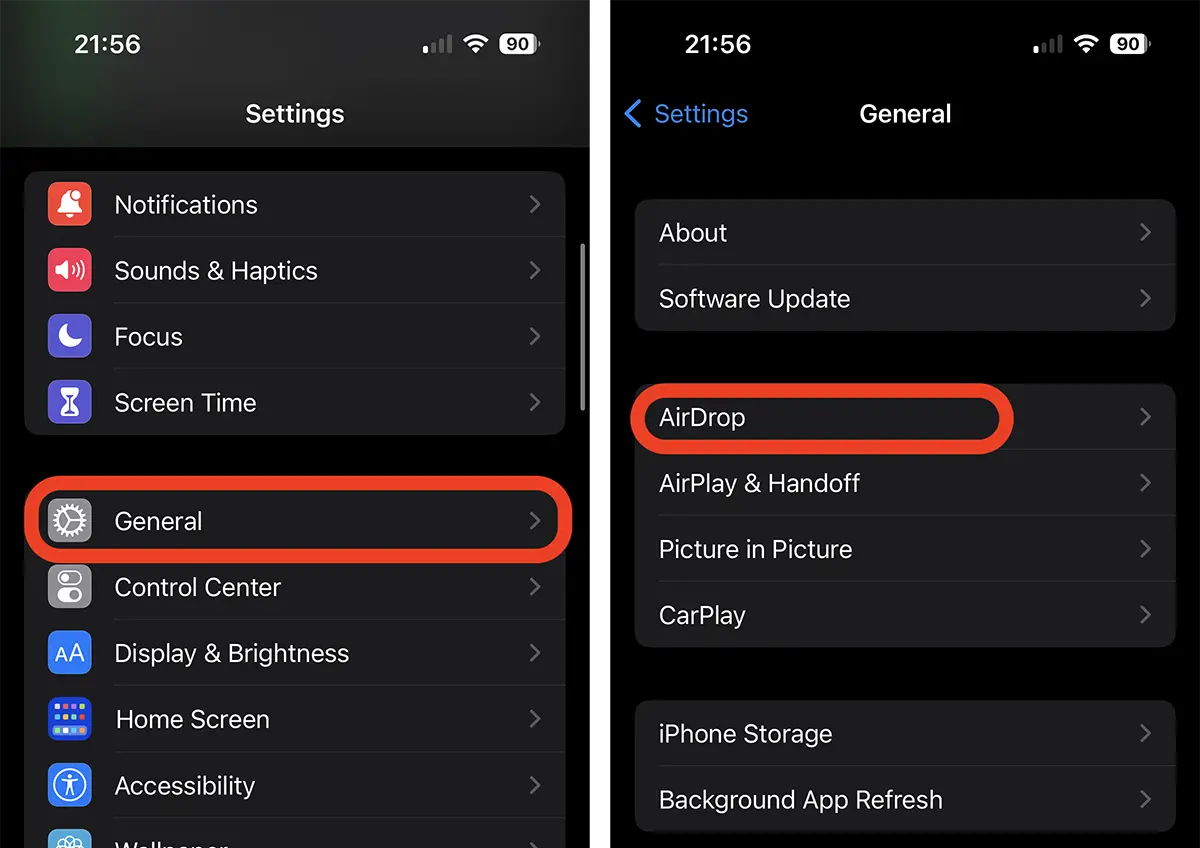
2. iOS 16:n asetuksista löytyy kolme vaihtoehtoa AirDrop:
Receiving Off - Se tarkoittaa, että kukaan, joka haluaa lähettää sinulle tiedostoja, ei näe laitetta.
Contacts Only - Hyväksy tiedostojen vastaanottaminen vain henkilöiltä, jotka sinulla on yhteystietoluettelossasi.
Everyone for 10 Minutes – Sallii keneltä tahansa 10 minuutin ajan vaihtoehdon aktivoinnin jälkeen.
Tämä viimeinen vaihtoehto lisättiin suhteellisen hiljattain turvatoimenpiteenä. iOS:n vanhemmissa versioissa vaihtoehto ottaa aina siirron hyväksymisen käyttöön AirDrop, joka johti useisiin tapauksiin. Jotkut käyttäjät ovat saaneet lukuisia ilmoituksia vastaanottaa tiedostoja tuntemattomilta, julkisissa kulkuvälineissä tai ruuhkaisissa paikoissa.
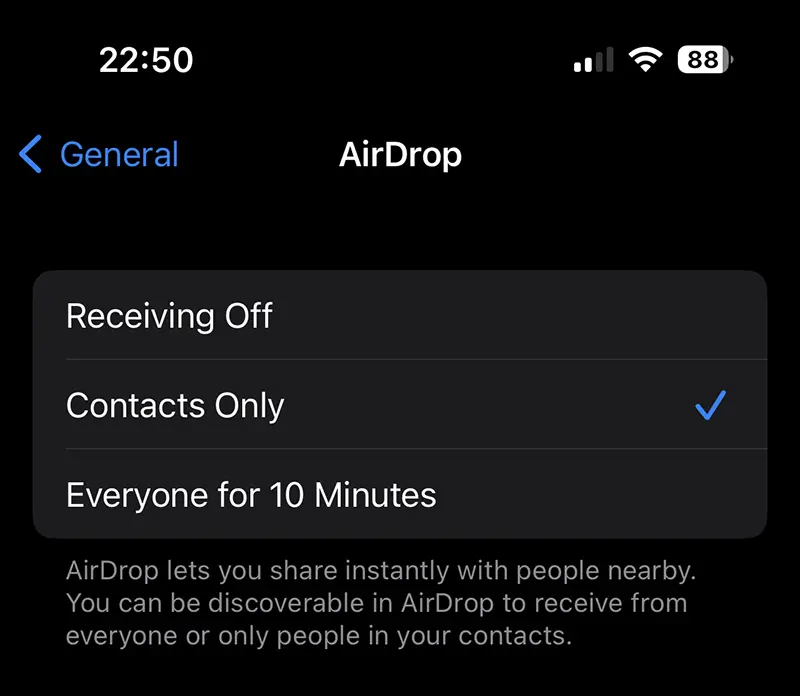
Vaikka mahdollisuus vastaanottaa tiedostoja kautta AirDrop on poistettu käytöstä, voit lähettää muihin iPhone-, iPad- tai Mac-laitteisiin, jotka ovat sallineet tiedostojen vastaanottamisen.
Ota käyttöön tai poista käytöstä AirDrop se voidaan myös tehdä Control Center, samalla tavalla kuin näytimme vanhoille iOS-versioille tai iPadOS.
Alkuperäinen artikkeli (22. syyskuuta 2017)
IOS 11:een asti palvelun aktivointi ja deaktivointi AirDrop se voitaisiin tehdä hyvin nopeasti alkaen ohjauskeskus.
Kun iOS 11 on julkaistu, Control Center, asetukset ja pysäytys/käynnistysvaihtoehdot AirDrop on siirretty yhteyswidgetien "paneelin" alle. Paina ja pidä alhaalla yhteysasetuksia ja sitten päälle AirDrop sinulla on mahdollisuus poistaa se käytöstä, ottaa se käyttöön vain yhteyshenkilöille tai ottaa se käyttöön kaikille. Receiving Off, Contacts Only, Everyone.
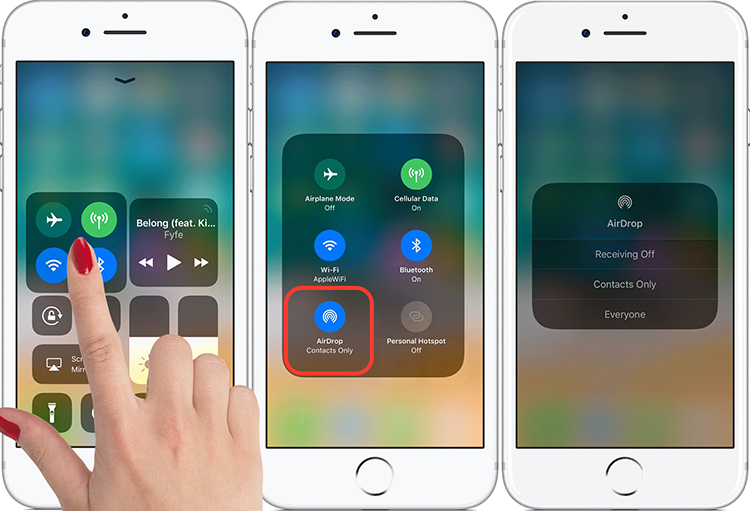
Kun olet aktivoinut, voit lähettää ja vastaanottaa tiedostoja kautta AirDrop. Tarkoituksena on, että et voi vaihtaa tietoja Android-älypuhelimen kanssa, vaan vain toisen laitteen kanssa Apple yhteensopiva AirDrop.
Kuinka lähettää tiedostoja kahden laitteen välillä Applemukaan AirDrop (Bluetooth / Wi-Fi)
kautta Jaa valikko Lähes kaikissa hakemuksissa ja asiakirjoissa, voimme lähettää palvelun avulla melkein mitä tahansa AirDrop. Esimerkiksi linkki sovellukseen osoitteesta App Store, kuvat si videot hakemus Photos, asiakirjoja alkaen iCloud, toteaa hakemus Notes, yhteys, muistiinpanoja Calendar ja enemmän.
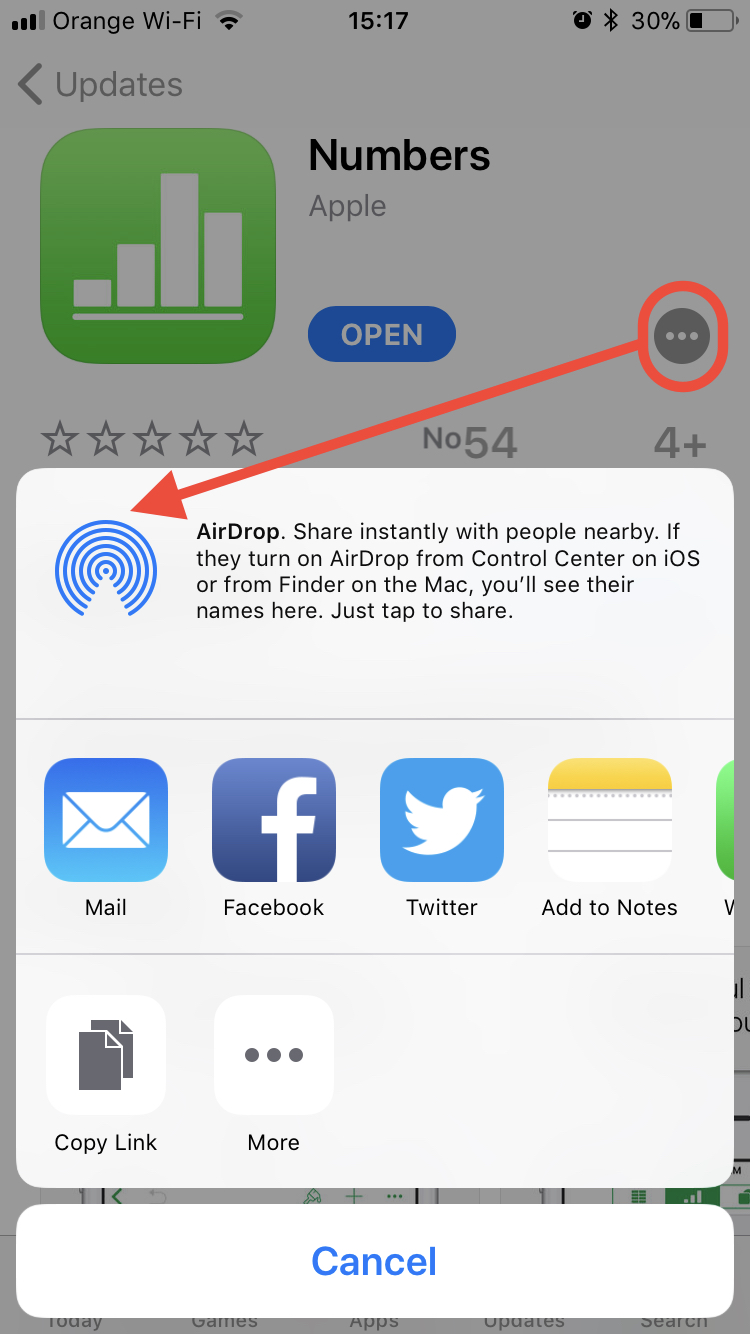
Jos haluamme lähettää yhden tai useamman kuvan, osoitteesta iPhone tai iPad toiseen laitteeseen Apple yhteensopiva (MacBook, esimerkissämme), menemme kuvagalleriaan (Photos), valitse lähetettävät kuvat, paina valikkoa jakamisvaihtoehdoilla, ja avautuvaan valikkoon ilmestyvät laitteet, jotka sallivat tiedostojen vastaanottamisen.
Tämän protokollan kautta kuvat ja videot lähetetään lähes välittömästi valittuun laitteeseen. Se on paljon nopeampi siirto kuin minkä tahansa Android-älypuhelimen bluetooth.
Miten lähetät tiedostoja kautta AirDrop tietokoneelta Mac tai MacBook?
Jos haluat lähettää tiedostoja MacBookista, iMac, MacBook Pro tai MacBook Air mukaan AirDrop, käytämme valikkoa "Share". Napsauta hiiren kakkospainikkeella tiedostoa tai tiedostoja, jotka haluat lähettää iPhoneen, iPadiin, iPod touch tai toisessa Macissa ja napsauta sitten "AirDrop".
Laatikko, joka avaa lähistöllä olevat laitteet, jotka voivat hyväksyä valitun tiedoston tai tiedostot.
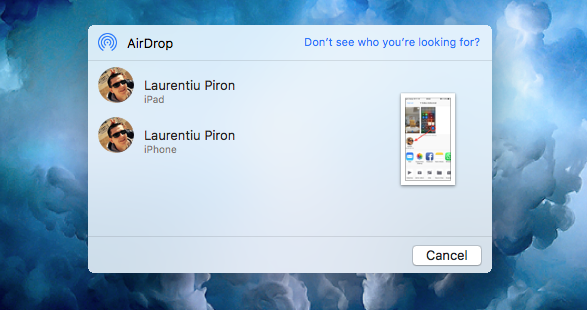
Napsauta haluamaasi laitetta (esimerkissämme iPhone tai iPad), niin tiedosto lähetetään välittömästi.
Mitä et voi lähettää kautta AirDrop laitteesta toiseen, se on musiikkia. Tekijänoikeuskäytäntöjen mukaisesti Apple ei salli äänitiedostojen jakamista laitteiden välillä Apple, paitsi jos ne edustavat sovelluksella "Reportofon" / " tehtyjä tallenteitaVoice Recorder".
Päivitys 2023:
Uusissa iOS-käyttöjärjestelmissä tiedostojen jakaminen kautta AirDrop se on paljon helpompaa "Jaa"-valikosta.
Jotta laite voi vastaanottaa tiedostoja, sen lukitus on avattava ja näyttö on auki. Muuten se ei näy millekään laitteelle Apple care haluaa lähettää hänelle tiedostoja.